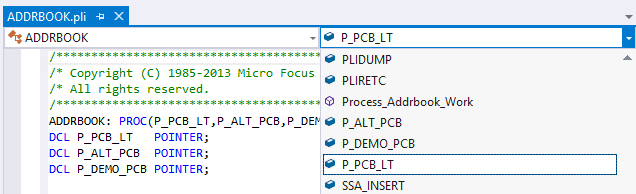PL/I エディターを最大限に活用
PL/I エディターには、PL/I をより効率的に記述できるようにする以下の機能があります。
構文エラー報告
ユーザーが入力するコードは、エラーを識別するために常に解析されます。エラーには赤色の波線、不明なオブジェクトには青色の波線で下線が引かれます。エラーに関する詳細情報を表示するには、エディター内でエラーにカーソルを合わせて、エラー メッセージのツールチップを表示します。
デフォルトでは、エラーは [Error List] ウィンドウには表示されません。それらが表示されるようウィンドウを構成するには、[Tools > Options > Text Editor > PL/I] に移動し、[Show background syntax check errors in the Error List] を [True] に設定します。
IntelliSense の入力候補の使用
Visual Studio IntelliSense 機能は、PL/I コードを記述するための基本的なサポートを提供します。IntelliSense を使用すると、語句の補完やパラメーター キーワードの取得が可能になります。
コードに入力している内容に応じた入力候補を取得するには、Ctrl + スペースを押します。たとえば、PL/I 文を入力しながら Ctrl + スペースを押すと、該当する項目のリストが表示され、入力している文に最適な項目が IntelliSense のポップアップで強調表示されます。強調表示されている文を使用した関連キーワードと関連テンプレートも、ポップアップのリストに表示されます。Ctrl + スペースを押すと、コード内に自動的に単一の適合項目が挿入されます。
IntelliSense では、現在のカーソル位置に基づいて、スコープ内にある変数およびメソッドについてのみ入力が支援されます。変数およびメソッドの名前があいまいな場合、挿入される文字列からは、あいまいさが除去されます。
コメントの挿入
PL/I ソースに自動的にコメントを挿入するには、エディターにおいてコード行をクリックするか、範囲を選択します (現在の行内での選択や数行にわたる選択など)。次に、テキスト エディター ツールバーで [Comment out the selected lines] ( ) をクリックします。これにより、行全体または選択内容がそれぞれコメント アウトされます。
) をクリックします。これにより、行全体または選択内容がそれぞれコメント アウトされます。
コード行、またはコード内の選択範囲のコメントを解除するには、[Uncomment the selected lines] ( ) をクリックします。
) をクリックします。
余白の表示
エディターは、プロジェクト タイプに基づいて (プログラムが動作するメインフレーム システムとして-cics、-ims、または-mvs を使用するように設定された PL/I Mainframe Subsystem プロジェクトなど)、自動的に余白を設定できます。プロジェクトのプロパティで [PL/I] タブの [PL/I Compile Settings] セクションの [System] 設定を参照してください。余白は IDE プロパティから有効にする必要もあります。それには、[Tools > Options > Text Editor > PL/I > Margins] をクリックします。
プロジェクトのプロパティにある [PL/I] タブで、余白の位置を構成できます。[Show Advanced Directives] ( ) をクリックして詳細オプションを表示し、[Specify margins (-margins)] フィールドを使用して必要に合わせて余白を構成します。
) をクリックして詳細オプションを表示し、[Specify margins (-margins)] フィールドを使用して必要に合わせて余白を構成します。
インクルード ファイルを開く
インクルード ファイルは、エディターから直接開くことができます。インクルード ファイルを開くには、%include 文が含まれているコード行を右クリックし、[Open File] をクリックします。これにより、エディター内の別のタブでインクルード ファイルが開きます。
エディターをカスタマイズする方法の詳細については、以下のセクションを参照してください。